Minecraft हा प्रचंड लोकप्रिय गेम अनेक वर्षांपासून आमच्यासोबत आहे आणि अजूनही त्याचा अक्षरशः मोठा चाहता वर्ग आहे. हे शीर्षक खेळाडूला जवळजवळ अमर्यादित शक्यता प्रदान करते आणि त्याची सर्जनशीलता एका विशिष्ट मर्यादेपर्यंत विकसित करू शकते, ज्याचा वापर तो नंतर करू शकतो, उदाहरणार्थ, मनोरंजक इमारती तयार करण्यासाठी, "विद्युत प्रवाह" (रेडस्टोन) आणि यासारख्या खेळांसाठी. जर तुम्ही या गेमचे चाहते असाल आणि त्याच वेळी तुम्ही QNAP NAS चे मालक असाल तर अधिक हुशार व्हा. आज आम्ही तुम्हाला दहा मिनिटांत तुमच्या होम स्टोरेजवर अक्षरशः Minecraft सर्व्हर कसा तयार करायचा ते दाखवू.
असू शकते तुम्हाला स्वारस्य आहे
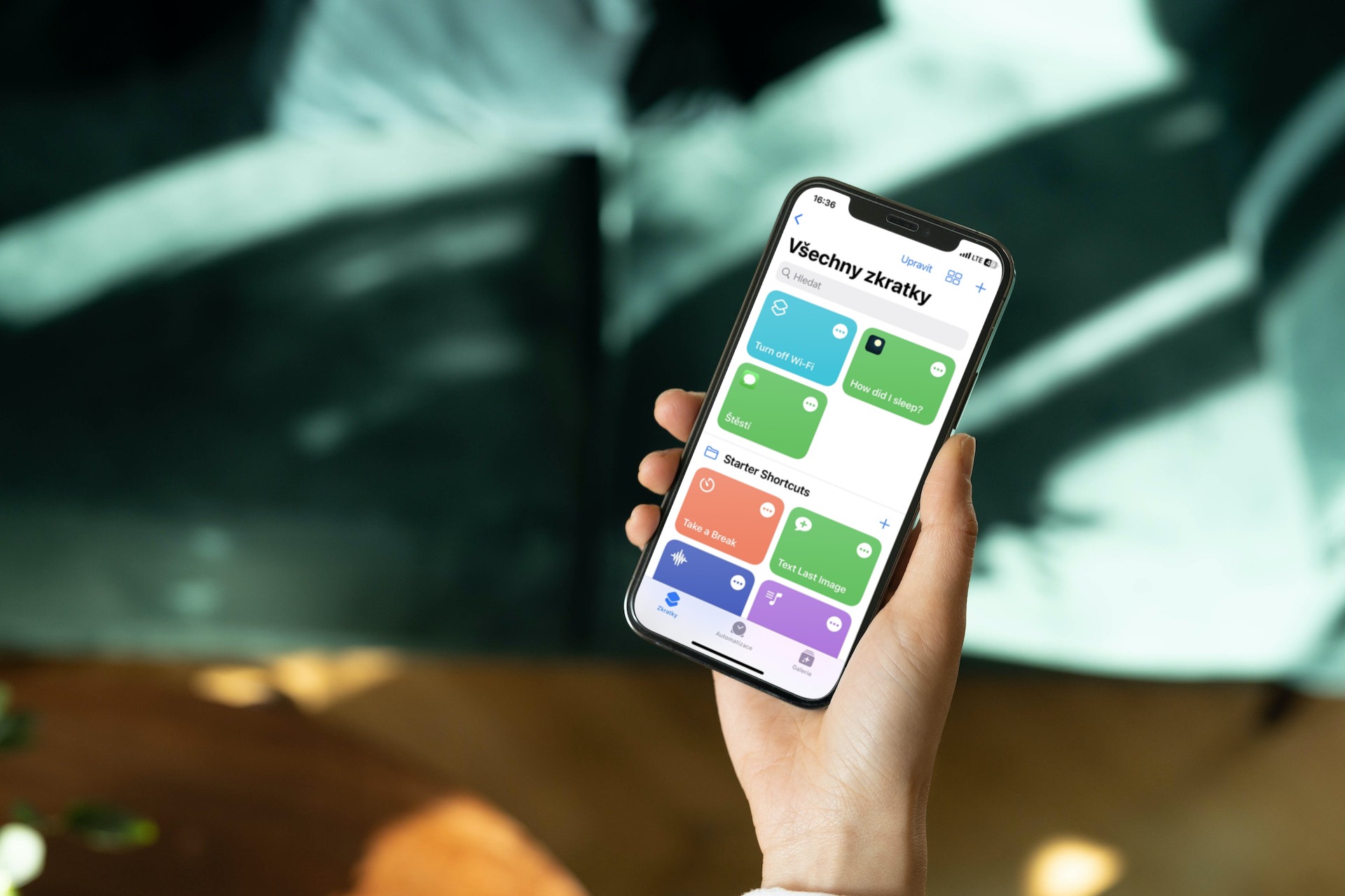
आम्ही याबद्दल कसे जाऊ?
प्रथम आपण होम स्टोरेजवर अशा सर्व्हरला "ब्रेक अप" कसे करू शकतो याचे द्रुतपणे वर्णन करूया. या संपूर्ण ऑपरेशनसाठी आम्हाला ॲपची आवश्यकता असेल कंटेनर स्टेशन थेट QNAP वरून, जे सैद्धांतिकदृष्ट्या अगदी समान कार्य करते, उदाहरणार्थ, सिस्टम आभासीकरण. तथापि, फरक हा आहे की आम्ही संपूर्ण ऑपरेटिंग सिस्टमचे आभासीकरण करणार नाही, परंतु केवळ एक अनुप्रयोग, जो तथाकथित डॉकरद्वारे शक्य झाला आहे. जसे की, डॉकर हा एक ओपन सोर्स प्रोजेक्ट आहे जो तथाकथित कंटेनरमध्ये ऍप्लिकेशन्स वेगळे करण्यासाठी युनिफाइड इंटरफेस प्रदान करतो.

कंटेनर स्टेशनची स्थापना
प्रथम, अर्थातच, होम NAS ला आमच्या Mac/PC शी कनेक्ट करणे आवश्यक असेल. QTS मध्ये लॉग इन केल्यानंतर, फक्त स्टोअरमध्ये जा अॅप सेंटर, जिथे आम्ही अनुप्रयोग शोधतो कंटेनर स्टेशन आणि आम्ही ते स्थापित करू. तुम्ही ते बुकमार्कमध्ये देखील पटकन शोधू शकता QTS आवश्यक गोष्टी. जेव्हा तुम्ही इन्स्टॉल बटणावर क्लिक करता, तेव्हा सिस्टम तुम्हाला विचारू शकते की प्रोग्राम कोणत्या RAID गटामध्ये इंस्टॉल करायचा आहे.
प्रारंभिक अनुप्रयोग सेटिंग्ज
आता आम्ही नवीन स्थापित केलेल्या ऍप्लिकेशनवर जाऊ शकतो, जे पहिल्या लॉन्चच्या वेळी आम्हाला आमचे सर्व कंटेनर कुठे असतील ते स्थान विचारेल - आमच्या बाबतीत, आमचा Minecraft सर्व्हर. आम्हाला येथे काहीही बदलण्याची गरज नाही आणि डीफॉल्ट पर्याय सोडू शकतो / कंटेनर, जे आमच्यासाठी आपोआप सामायिक केलेले फोल्डर तयार करेल. वैकल्पिकरित्या, तुम्ही बटणावर क्लिक करून तुमचे स्वतःचे स्थान निवडू शकता संपादित करा. नंतर फक्त बटणासह निवडीची पुष्टी करा आता प्रारंभ करा.
या चरणात, अनुप्रयोगाचे वातावरण शेवटी आपल्यासमोर प्रकट होते. येथे आपण एक संदेश पाहू शकतो विहीर कंटेनर, म्हणजे आमच्याकडे अद्याप तयार केलेला अनुप्रयोग असलेला कोणताही कंटेनर नाही.
सर्व्हर तयार करणे
एकदा आम्ही ऍप्लिकेशन स्थापित केले आणि सामायिक केलेले फोल्डर तयार केले की, आम्ही शेवटी आमचे स्वतःचे "ब्रिक वर्ल्ड" तयार करू शकतो. म्हणून आम्ही डाव्या पॅनेलमधून तयार करा निवडतो आणि सर्वात लोकप्रिय अनुप्रयोग ताबडतोब आपल्यासमोर दिसतील. त्यापैकी आम्ही WordPress, CentOS, MongoDB आणि अगदी आमच्या Minecraft सारखे प्रोग्राम लक्षात घेऊ शकतो. परंतु मला हे नमूद करावे लागेल की ही आवृत्ती दुर्दैवाने माझ्यासाठी विश्वसनीयरित्या कार्य करत नाही.
या कारणास्तव, आम्ही शोध क्षेत्रात लिहू "Minecraft"आणि शक्यतांमधून शिफारस आपण क्लिक करू डॉकर हब. याउलट, "" असे लेबल असलेल्या आवृत्तीसह तुम्हाला गेमिंगचा चांगला अनुभव मिळेल.kitematic/minecraft-server,” जिथे आपल्याला फक्त क्लिक करावे लागेल स्थापित आणि आवृत्ती निवडताना निवडा नवीन. आता आम्ही आमचे ट्यूटोरियल समाप्त करू शकतो कारण आम्ही फक्त डिफॉल्ट सेटिंग्ज सोडतो आणि आम्ही पूर्ण केले. दुर्दैवाने, अंतिम फेरीत ते इतके सोपे होणार नाही.
नॅस्टवेन
डीफॉल्ट सेटिंग्जमध्ये, आपण अविश्वसनीयपणे नेटवर्कवरील विविध समस्यांना सहजपणे सामोरे जाऊ शकता, जेथे, उदाहरणार्थ, कनेक्शन स्थिर राहणार नाही आणि गेम खेळण्यायोग्य नसेल आणि त्याव्यतिरिक्त, आपल्या सर्व्हरचा IP पत्ता गतिशीलपणे बदलेल. म्हणूनच आम्ही शक्यता उघडतो प्रगत सेटिंग्ज, जिथे आपण टॅबवर जातो नेटवर्क. येथे पर्यायातून नेटवर्क मोड बदलणे आवश्यक आहे नॅट na ब्रिज. त्या खाली, निवडीवर इंटरफेस वापरा, आम्ही आवश्यक एक निवडा आभासी स्विच. याव्यतिरिक्त, IP पत्ता सतत बदलण्यापासून रोखण्यासाठी, आम्ही पर्यायावर देखील क्लिक करतो स्टॅटिक आयपी वापरा, जेथे आम्ही सर्व्हरला एक IP पत्ता नियुक्त करतो जो आम्ही अद्याप वापरला नाही आणि आम्ही पूर्ण केले. आपल्याला फक्त बटणासह सेटिंग्जची पुष्टी करायची आहे तयार करा. आम्हाला फक्त एक रीकॅप दिसेल, ज्याची आम्ही पुन्हा पुष्टी करू - यावेळी बटणाद्वारे OK.
तपासत आहे आणि सर्व्हरशी कनेक्ट करत आहे
आमचा सर्व्हर तयार होण्यास सुरुवात होताच, आम्ही डाव्या पॅनेलमधील टॅबवर स्विच करू शकतो आढावा, जिथे आपण आपला कंटेनर पाहू. जेव्हा आम्ही ते उघडतो, तेव्हा आम्हाला आमचे सर्व्हर कन्सोल आणि जागतिक पिढीचे संदेश लगेच दिसतील. या टप्प्यावर, आम्हाला फक्त Minecraft लाँच करायचे आहे आणि मल्टीप्लेअर गेम पर्यायांमध्ये आमच्या आवडीचा IP पत्ता प्रविष्ट करायचा आहे. Voilà – आमच्याकडे आमच्या होम QNAP स्टोरेजवर चालणारा पूर्णतः कार्यशील Minecraft सर्व्हर आहे.

आता तुम्ही होम क्वारंटाइन किंवा आयसोलेशनमध्ये तुमच्या वेळेचा आनंद घेऊ शकता, उदाहरणार्थ, आणि लगेच संपूर्ण कुटुंबासह खेळू शकता. सर्व्हर तयार करण्याबद्दल आपल्याकडे काही प्रश्न असल्यास, टिप्पण्यांमध्ये लिहा याची खात्री करा, जिथे मी तुम्हाला उत्तर देण्याचा प्रयत्न करेन.









